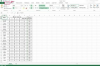Monitori kalibreerimine võib muuta teie arvuti tööseansi meeldivaks.
Heledus, gamma ja muud videoseaded mõjutavad teie arvuti vaatamise kvaliteeti. Heleduse sätted määravad, kuidas teie monitor kuvab varje ja tumedaid värve. Kui seate heleduse liiga madalaks, on ekraani sisu raskesti nähtav. Kui seate liiga kõrgeks heleduse, kaotavad ekraanil kuvatavad pildid ja tekst kontrasti ning varjud on ebamäärased. Windows 7 ekraanivärvi kalibreerimise tööriist aitab teil reguleerida ekraani heledust, nii et tumedad värvid paistaksid erksalt ja detailid ei läheks varju.
Samm 1
Klõpsake Windows 7 nuppu Start ja tippige menüü Start allosas olevasse otsingukasti "dccw" (ilma jutumärkideta). Kui Windows küsib administraatori parooli või kinnitust, sisestage parool või klõpsake jätkamiseks nuppu "Jätka". Avaneb Display Color Calibration aken.
Päeva video
2. samm
Klõpsake akna allosas nuppu "Järgmine". Järgmine ekraan sisaldab juhiseid monitori nupu "Menüü" leidmiseks. Järgige juhiseid ja seejärel klõpsake nuppu "Järgmine".
3. samm
Järgmisel lehel kirjeldatakse, kuidas gammasätteid reguleerida. Kuna soovite ainult heledust korrigeerida, klõpsake järgmisele ekraanile liikumiseks nuppu "Järgmine".
4. samm
Jätkake nupul "Järgmine" klõpsamist, kuni jõuate ekraanile, mis ütleb: "Leidke ekraani heleduse ja kontrasti juhtelemendid".
5. samm
Klõpsake nuppu "Järgmine". Programm kuvab pildikomplekti, millel on näited liiga vähesest, liiga suurest ja heast heledusest. See palub teil reguleerida monitori heledust nii, et selle pildid näeksid välja nagu "hea" pilt.
6. samm
Reguleerige oma monitori heledust vastavalt soovile, seejärel klõpsake järgmisele ekraanile liikumiseks nuppu "Järgmine". Järgmisel ekraanil kuvatakse tumeda ülikonna ja tumeda särgi kujutis. Programm palub teil monitori reguleerida, et saaksite särki tumedast ülikonnast eristada. Järgige neid juhiseid ja klõpsake nuppu "Järgmine", kuni jõuate kalibreerimisseansi lõpuni.
7. samm
Programmi sulgemiseks klõpsake nuppu Lõpeta.
Näpunäide
Monitori õigesti reguleerides saate vähendada silmade pinget ja optimeerida arvuti vaatamise mugavust. Kui teie monitoriga on kaasas värvide kalibreerimise tarkvara, soovitab Microsoft kasutada seda seadete kohandamiseks, selle asemel, et kuvada värvide kalibreerimise tööriista.